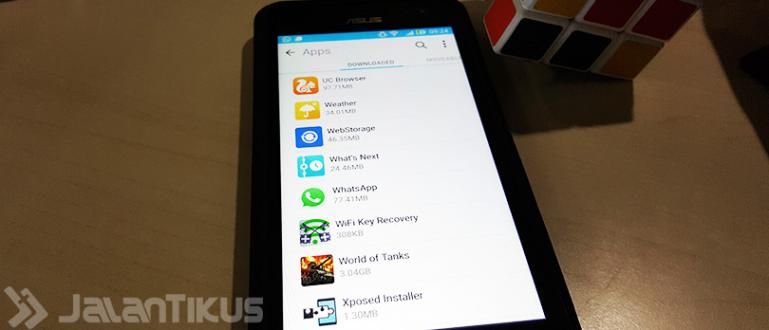Teetkö yliopistotehtäviä, työskenteletkö tai lähetätkö sähköpostia, mutta yhtäkkiä WiFi-verkkosi ei saa yhteyttä? No, ApkVenue kertoo, kuinka ratkaista rikkinäisen WiFi-ongelman kannettavassa tietokoneessa.
ApkVenue kirjoitti eilen artikkelin ongelmien ratkaisemisesta WiFi rikki Android-puhelimessa. Mutta WiFi-ongelma ei tapahdu vain Android-puhelimissa. Elektroniset laitteet, jotka ovat jo käyttäneet WiFi-tekniikkaa, ovat kannettavia tietokoneita tai niitä, joita yleensä kutsutaan kannettaviksi tietokoneiksi. No, WiFi-ongelmia esiintyy usein myös kannettavissa laitteissa. Sinun täytyy olla ärsyyntynyt, eikö niin, jos sinulla on kiire tehdä yliopistotehtävää, työskennellä tai lähettää sähköpostia, mutta yhtäkkiä WiFi-verkkosi ei saa yhteyttä? No, ApkVenue kertoo, kuinka ratkaista rikkinäisen WiFi-ongelman kannettavassa tietokoneessa.

- Tallenna mobiilidatakiintiö vs WiFi kuten Opera Max
- Helppoja tapoja korjata rikkinäiset WiFi-ongelmat kannettavassa tietokoneessa
- 10 WiFi-vaaraa ihmisten terveydelle, mukaan lukien siittiöiden vahingoittuminen!
Kannettavien tietokoneiden WiFi-ongelmat johtuvat usein ongelmallisista ohjaimista. WiFi-laite on asennettu kannettavaan tietokoneeseesi ensimmäisestä ostokerrasta lähtien. Kuitenkin WiFi-ajuri aka ohjelmisto Tämän laitteen käyttäminen kannettavassa tietokoneessa on käyttäjän päätettävissä. Ajurit, joita ei ole asennettu oikein, ja joissakin tiedostoissa on tartunnan saaneita tai puuttuvia tiedostoja, voivat aiheuttaa WiFi-ongelmasi. Mutta voi myös olla, että WiFi-laitteesi on vaurioitunut tai se on vaihdettava. Mutta älä kiirehdi huoltoon. Tarkista ensin, mikä ongelma kannettavan tietokoneen WiFi-yhteydessä on. Tässä ovat vaiheet.
Tarkista kannettavan tietokoneen WiFi
Aivan kuten Android-puhelimissa, tarkista ensin, onko kannettavan tietokoneen WiFi päällä vai ei. Kuulostaa triviaalilta, todellakin. Mutta hassu asia on, että monet ihmiset ovat turhautuneita, koska WiFi ei halua muodostaa yhteyttä, jopa niin, että he nalkuttavat kaikesta. On kuitenkin vain yksi ongelma. Kannettavan tietokoneen WiFi ei ole vielä päällä!
Tarkista WiFi-modeemi ja salasana
Itse asiassa Jaka on keskustellut tästä aiemmin. Sinun on tarkistettava modeemi tai reititin käyttämäsi on päällä tai ei. Tarkista sitten, onko salasana oikein vai ei. Tarkista sitten, kuinka monta laitetta on kytketty, ja yritä käyttää toista laitetta. Saat lisätietoja lukemalla ensin artikkelin: Wi-Fi on ongelmallinen? Tarkista nämä 6 syytä ja miten voit voittaa ne
Wi-Fi-painike rikki
Wi-Fi:n kytkemiseksi päälle kannettavassa tietokoneessa käytämme yleensä näppäinyhdistelmää Fn+F2, tai muita painikkeita kannettavan tietokoneen merkistä ja tyypistä riippuen. Näppäinyhdistelmän käytön lisäksi on olemassa myös kannettavia tietokoneita, joissa on erityinen painike WiFin kytkemiseksi päälle ja pois. Tämä painike voi vaurioitua niin, että kun painat sitä monta kertaa, WiFi ei käynnisty. No, korjataksesi tämän, voit kytkeä WiFi-sovittimen päälle manuaalisesti Ohjauspaneeli. Tässä ovat vaiheet:
avata Ohjauspaneeli kannettavallasi. Sinun täytyy tietää, eikö, missä on ohjauspaneeli?
Valitse asetukset "Verkko-ja jakamiskeskus".

- Valitse vasemmasta sarakkeesta "Muuta adapterin asetuksia".

- Valitse WiFi-sovittimesi ja napsauta sitten "Ota tämä verkkolaite käyttöön".

Nyt kannettavan tietokoneen WiFi:n pitäisi pystyä käynnistymään normaalisti.
Ongelmalliset ajurit
Usein on tapauksia, joissa kannettavan tietokoneen WiFi-ohjaimessa on ongelma. Jotta WiFi-laite ei toimi kunnolla. Tämän ongelman ratkaisemiseksi sinun tarvitsee vain asentaa WiFi-ohjain uudelleen. Tämä WiFi-ohjain löytyy yleensä oston mukana toimitetulta CD-levyltä. Tai jos CD on kadonnut jonnekin, voit ladata ohjaimen WiFi-laitteesi viralliselta verkkosivustolta. Mutta ennen sitä sinun on ensin tiedettävä WiFi-laitteesi merkki ja tyyppi. Voit tarkistaa sen käyttämällä Speccy. Ensimmäinen lataus tästä:
 Sovellusten tuottavuus Piriform LATAA
Sovellusten tuottavuus Piriform LATAA Kun olet ladannut, asentanut ja avannut Speccyn, napsauta Verkko-osiota. No, katso laitteen merkkiä ja tyyppiä langaton liittimen sovitin. nyt sinun tarvitsee vain etsiä ohjain valmistajan viralliselta verkkosivustolta.

Vaihda kannettava WiFi-sovitin
Tämä on viimeinen ratkaisu, mutta käytännöllisin ja helpoin. Jos käy ilmi, että WiFi-laitteesi on todella vaurioitunut, kannattaa ostaa WiFi dongle USB. Tämä työkalu korvaa toiminnon langaton sovitin kannettavassa tietokoneessa hyvin yksinkertaisella tavalla. Liitä vain tämä pieni laite portti Kannettavan tietokoneen USB. Jatka ohjaimen asentamista, joten siinä se. Kannettavasi voi käyttää WiFi-yhteyttä tavalliseen tapaan. Hinta on myös edullinen, jotkut jopa vain 35 tuhatta. Mutta Jaka suosittelee ostamaan hyvän, vaikka se on vähän kallis. Koska sen lisäksi, että se on kestävämpi, myös nopeus on suurempi. Joten voit surffata Internetissä sujuvasti ja mukavasti.

Nämä ovat joitain WiFi-ongelmia, joita kannettavan tietokoneen käyttäjät kohtaavat usein. Nämä ongelmat voidaan itse asiassa käsitellä hyvin yksinkertaisella tavalla, jos voimme havaita ongelman ensin. Ei siis tarvitse kiirehtiä hakemaan takuuta tai huoltoon! No, jos sinulla on muita ongelmia kannettavan tietokoneen WiFin suhteen ja käytännöllisempi tapa ratkaista se, voit kirjoittaa sarakkeeseen kommentteja alla kyllä!